그림 생성 AI를 처음 써봤을 때, "왜 내가 원하는 이미지가 안 나올까?"라는 고민에 빠진 적이 있으신가요? 저도 그랬습니다. 막연히 "예쁜 꽃밭"이라고 입력했더니 기대와는 다른 결과물이 나와 당황했죠. 알고 보니 프롬프트 작성이 핵심이더라고요. 이 글에서는 그림 생성 AI의 퀄리티를 높이는 프롬프트 작성 노하우를 상세히 정리해 드립니다. 초보자부터 고급 사용자까지 활용할 수 있는 팁을 통해 여러분의 상상을 완벽히 구현해 보세요!

프롬프트의 중요성
프롬프트는 그림 생성 AI에게 주는 지시문입니다. 마치 요리사에게 레시피를 전달하는 것처럼, 프롬프트가 구체적일수록 원하는 결과물이 나올 확률이 높아집니다. 예를 들어 "고양이"만 입력하면 어떤 고양이인지 모호하지만, "붉은 털을 가진 고양이가 햇살 아래 앉아 있다"라고 쓰면 훨씬 명확한 이미지가 만들어집니다. 이 섹션에서는 프롬프트 작성을 위한 핵심 원칙과 실전 팁을 알려드릴게요.
1. 프롬프트 작성의 기본 원칙
1. 구체적으로 묘사하기
AI는 사용자가 제공한 세부사항을 기반으로 작업합니다. 주제, 색상, 배경, 분위기 등을 명확히 적는 게 중요해요.
-나쁜 예: "숲"
-좋은 예: "가을빛으로 물든 숲, 붉고 노란 낙엽이 쌓인 땅, 안개가 살짝 낀 아침"
구체적인 묘사는 AI가 여러분의 의도를 더 잘 이해하게 만듭니다.
2. 불필요한 정보는 배제하기
너무 많은 세부사항을 넣으면 AI가 혼란스러워할 수 있습니다. 핵심만 간결하게 전달하는 연습이 필요합니다.
-나쁜 예: "강아지가 공원에서 뛰고 있고, 나무가 많고, 사람들이 많고, 날씨가 좋고, 꽃도 있고..."
-좋은 예: "공원에서 뛰는 갈색 강아지, 푸른 잔디와 나무 배경"
3. 스타일과 퀄리티 명시하기
AI마다 지원하는 스타일이 다르니 원하는 화풍이나 품질을 추가하면 결과물이 한층 업그레이드됩니다.
-예: "지브리 스타일", "사실적인 사진", "4K 화질", "수채화 느낌"
2. 그림 생성 AI별 프롬프트 팁
1. Midjourney
-특징: 예술적이고 창의적인 결과물을 잘 뽑아냅니다.
-팁: 형용사를 적극 활용하고, "--ar 16:9" 같은 비율 옵션을 추가하세요.
-예시: "황금빛 석양 아래 떠 있는 공중 도시, 신비로운 분위기, 디지털 아트, --v 5 --ar 16:9"

2. DALL·E 3
-특징: 텍스트 이해도가 높아 자연스러운 설명에 강합니다.
-팁: 문장 형태로 자연스럽게 쓰고, 감정 표현을 넣어보세요.
-예시: "비 오는 날 창가에 앉아 책을 읽는 소녀, 따뜻한 느낌의 일러스트"

3. Stable Diffusion
-특징: 커스터마이징이 자유로워 세부 조정이 가능합니다.
-팁: "Negative Prompt"를 활용해 원치 않는 요소(예: 흐릿함, 왜곡)를 제외하세요.
-예시: "밤하늘의 은하수, 선명한 별빛, 사진 품질, Negative: blurry, low quality"
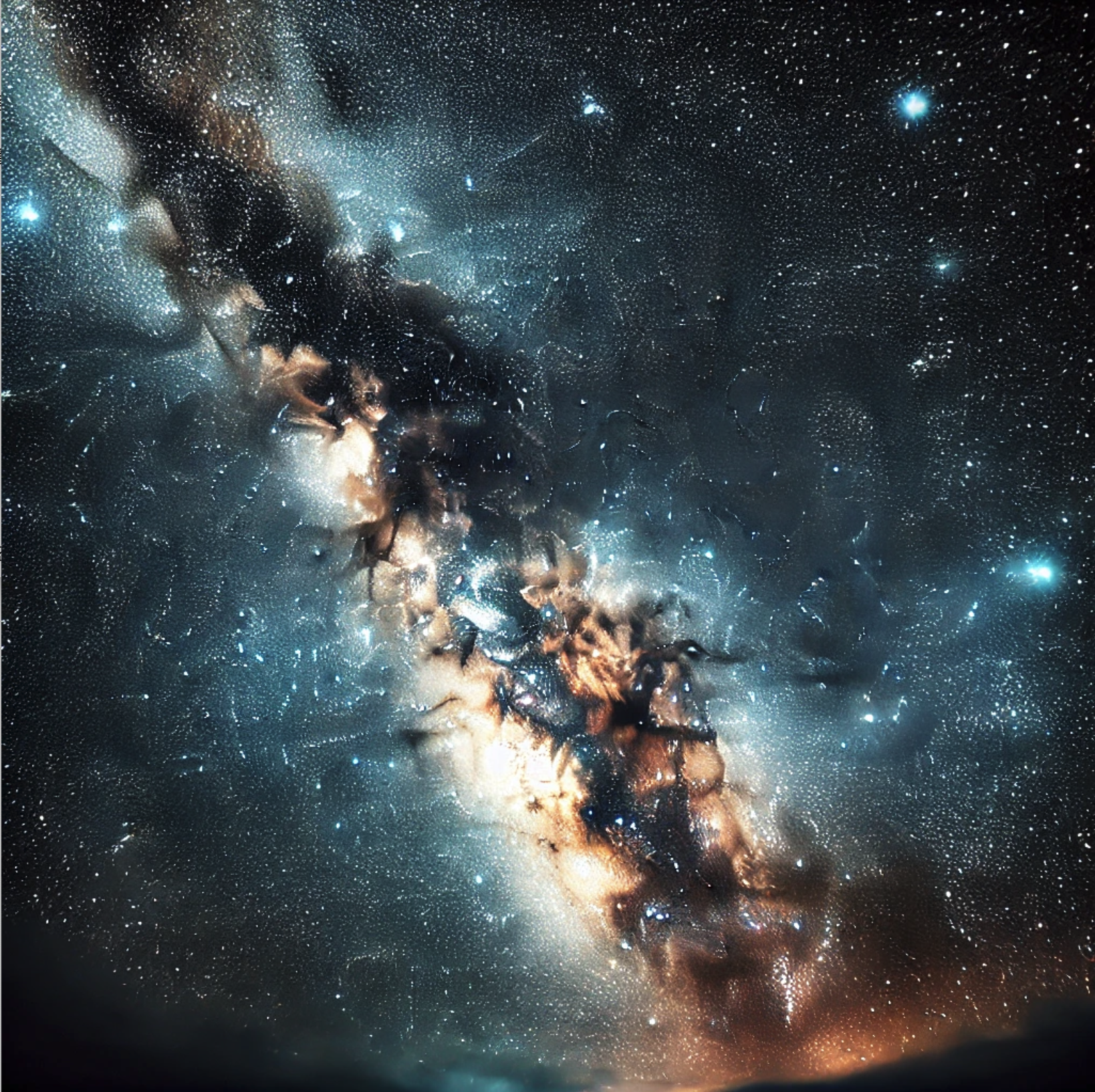
4. Canva AI
-특징: 심플한 UI로 빠르게 결과물을 얻습니다.
-팁: 짧고 직관적인 키워드로 입력하고, 제공된 스타일을 적극 활용하세요.
-예시: "봄꽃이 핀 정원, 밝은 톤, 사진 스타일"

5. Artguru
-특징: 사진 기반 변형에 강합니다.
-팁: 업로드한 이미지와 연관된 키워드를 추가해 조화를 맞추세요.
-예시: "사진 속 강아지가 만화 스타일로 변신, 밝고 귀여운 색감"
3. 실전에서 바로 써먹는 프롬프트 공식
프롬프트는 기본적으로 "주제 + 세부 묘사 + 스타일"로 구성하면 됩니다. 아래 공식을 참고해 보세요.
-공식: [주제] + [위치/배경] + [색상/분위기] + [스타일/퀄리티]
-예시: "용감한 기사 + 중세 성 앞 + 붉은 망토와 황금빛 하늘 + 사실적인 8K 화질"
이 공식을 활용하면 초보자도 쉽게 고퀄리티 이미지를 뽑아낼 수 있어요.
4. 흔한 실수와 해결책
Q 문제: 원하는 스타일이 안 나와요!
A 해결: 스타일 키워드(예: "오일 페인팅", "픽셀 아트")를 명확히 추가하세요.
Q 문제: 이미지가 너무 엉뚱해요!
A 해결: 모호한 단어 대신 구체적인 표현을 사용하고, 불필요한 단어는 빼세요.
Q 문제: 세부 디테일이 부족해요!
A 해결: "선명한", "상세한" 같은 품질 관련 단어를 넣어보세요.
5. 프롬프트 작성 연습하기
이제 직접 해볼 차례입니다. 다음 주제를 보고 프롬프트를 작성해 보세요.
-주제: "바다 위의 해적선"
-예시: "폭풍우 치는 바다 위의 낡은 해적선, 검은 돛과 번개가 내리치는 하늘, 영화 같은 연출, 4K 화질"
여러분만의 창의력을 더해 작성해 보시면 실력이 쑥쑥 늘 겁니다.
6. 고급 팁: 창의력 극대화하기
-키워드 조합: "꿈속의 세계", "초현실주의" 같은 독특한 표현으로 창의적인 이미지를 얻어보세요.
-언어 혼합: 영어와 한글을 섞어 쓰면 AI가 더 풍부하게 해석할 때가 있습니다.
-예: "Blue ocean, 신비로운 물고기 떼, 애니메이션 스타일"
-반복 테스트: 같은 프롬프트로 여러 번 시도하며 최적의 결과물을 찾아보세요.
그림 생성 AI를 다루다 보면 프롬프트 작성 하나로 결과물이 얼마나 달라지는지 실감하게 됩니다. 저도 처음엔 막막했지만, 공식을 익히고 연습하면서 이제는 원하는 이미지를 거의 정확히 뽑아낼 수 있게 되었어요. 여러분도 이 글을 통해 배운 노하우를 적용해 보시면 분명 만족스러운 결과를 얻으실 겁니다. 추가 팁 하나 드리자면, 프롬프트 작성 후 결과를 노트에 기록해 두세요. 어떤 표현이 효과적이었는지 복기하며 실력을 키울 수 있답니다. 이제 여러분의 상상력을 마음껏 펼쳐보세요!
챗GPT 지브리 전환 열풍 이후, 인기 있는 그림 생성 AI
최근 챗GPT로 지브리 스타일 이미지를 만드는 유행이 SNS를 뜨겁게 달구면서 그림 생성 AI에 대한 관심이 폭발적으로 늘어났습니다. 평소 상상만 하던 장면을 단 몇 초 만에 눈앞에 펼쳐놓는 경험
jangdanz.eodisala.com
'AI > AI Info' 카테고리의 다른 글
| SW인재양성, 서울시 청년취업사관학교 SeSAC 소개 (0) | 2025.04.20 |
|---|---|
| Notion AI vs ChatGPT, 뭐가 더 쓸만할까? (1) | 2025.04.12 |
| AI 심화 가이드: 고급 설정과 커스터마이징으로 나만의 작품 완성! (0) | 2025.04.11 |
| 그림 생성 AI로 돈 벌기: 2025년 수익화 전략 (0) | 2025.04.11 |
| 챗GPT 지브리 전환 열풍 이후, 인기 있는 그림 생성 AI (0) | 2025.04.10 |




